고품질 실시간 스트리밍을 위해서는 적합한 유튜브 스트리밍 소프트웨어 를 선택하는 것이 필수적입니다. 게이머, 교육자, 콘텐츠 제작자 등 누구든 인코딩, 오버레이, 다중 플랫폼 지원 등 적절한 기능을 갖추면 원활한 스트리밍 경험을 보장받을 수 있습니다. 이 글에서는 2025년 유튜브 실시간에 적합한 최고의 무료 및 유료 스트리밍 소프트웨어를 포괄적으로 다룹니다. 각 소프트웨어의 기능, 사용 편의성, 성능을 살펴보고, OBS 스튜디오와 같은 인기 소프트웨어를 사용하여 유튜브에서 방송하는 방법을 단계별로 안내하며, 훌륭한 대안인 원더쉐어 데모크리에이터를 소개합니다.
이 글에서
1부: 좋은 스트리밍 소프트웨어를 만드는 요소
적합한 유튜브 스트리밍 소프트웨어 를 선택하는 것은 라이브 방송의 품질과 전문성을 좌우하는 몇 가지 핵심 요소에 달려 있습니다. 우수한 방송 플랫폼을 구별하는 필수 요소를 자세히 살펴보겠습니다.
- 맞춤 설정: 고유한 오버레이, 알림, 장면 전환을 통해 방송을 개인화하고, 브랜드에 맞춰 시각적 표현을 조정하여 시청자의 참여를 효과적으로 유도하세요. 이를 통해 역동적인 콘텐츠 표시가 가능해져 시청자 경험이 향상됩니다.
- 인코딩 지원: 효율적인 인코딩을 통해 끊김 없는 고품질 비디오 출력을 보장하고, 다양한 인터넷 속도 및 기기에 맞춰 비디오 및 오디오 방송을 최적화합니다. 이는 버퍼링을 방지하고 안정적이고 일관된 방송을 유지하는 데 필수적입니다.
- 오버레이 및 그래픽: 전문적인 그래픽, 텍스트, 브랜딩 요소를 방송에 추가하고 실시간 업데이트, 채팅 겹침, 상호작용하는 요소로 시각적인 매력을 더하세요. 이를 통해 라이브 방송에 세련되고 전문적인 느낌을 더할 수 있습니다.
- 사용 편의성: 직관적인 인터페이스는 특히 초보자에게 설정 및 운영을 간소화하여 학습 곡선을 줄이고 방송인들이 콘텐츠 제작에 집중할 수 있도록 지원합니다. 또한, 실시간 이벤트 설정도 더욱 빠르게 진행할 수 있습니다.
- 성능: 안정적이고 신뢰할 수 있는 성능은 충돌과 프레임 손실을 최소화하여 시청자에게 끊김 없는 시청 경험을 보장합니다. 이는 방송 내내 시청자를 유지하는 데 필수적입니다.
2부: 유튜브용 무료 스트리밍 소프트웨어
유튜브용 무료 스트리밍 소프트웨어 를 찾고 있다면, 고품질 라이브 방송을 무료로 제공하는 강력한 옵션들이 있습니다. 고급 사용자 정의, 다중 플랫폼 방송, 간편한 내장 도구 등 다양한 사용자 요구를 충족하는 옵션들이 있습니다. 최고의 무료 유튜브 라이브 방송 소프트웨어 3가지를 소개합니다.
1. OBS 스튜디오
OBS 스튜디오는 가장 인기 있는 유튜브 인코더 소프트웨어 중 하나로, 완벽한 사용자 정의 기능을 갖춘 고품질 방송을 제공합니다. 실시간 비디오 및 오디오 믹싱을 지원하여 사용자가 전환 효과를 포함한 여러 장면을 제작할 수 있습니다. OBS는 오픈 소스 특성 덕분에 다양한 플러그인과 통합 기능을 통해 매우 유연하게 사용할 수 있습니다. 게임, 튜토리얼, 실시간 이벤트 등 어떤 방송 환경에서든 OBS는 전문가급 컨트롤을 제공하며, 윈도우, 맥, 리눅스에서 작동합니다.
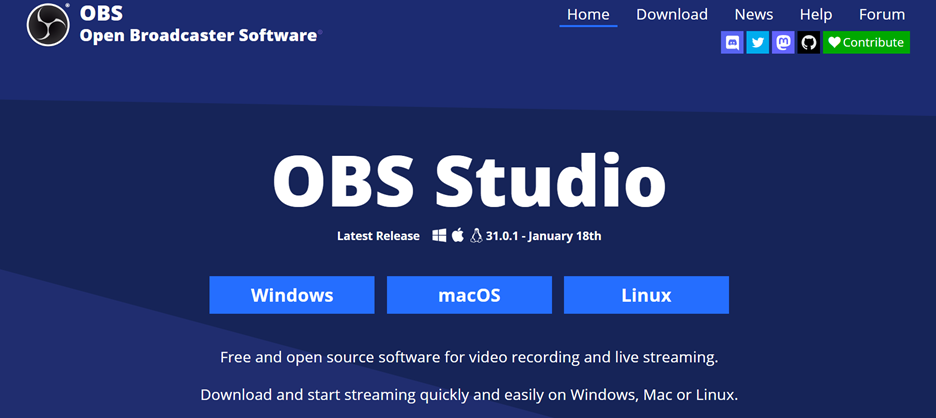
특징
- 오픈 소스 및 무료 사용: OBS Studio는 제한이나 워터마크 없이 완전히 무료입니다. 커뮤니티의 정기적인 업데이트로 모든 스트리머에게 강력한 도구가 됩니다.
- 고급 장면 및 소스 관리: 사용자는 다양한 비디오 소스, 전환, 오버레이로 여러 장면을 만들 수 있습니다. 이를 통해 실시간 방송 중 다양한 레이아웃을 매끄럽게 전환할 수 있습니다.
- 고성능 인코딩 옵션: 고품질 비디오 압축을 위한 x264와 NVENC 인코딩을 지원합니다. 덕분에 저사양 하드웨어에서도 최소한의 지연으로 원활한 방송이 가능합니다.
- 확장 기능을 위한 플러그인 지원: OBS는 서드파티 플러그인을 통해 스트리밍 경험을 향상시킬 수 있습니다. 사용자는 맞춤형 필터, 실시간 알림, 그리고 더 나은 제어를 위한 자동화를 추가할 수 있습니다.
- 크로스 플랫폼 호환성: OBS 스튜디오는 윈도우, 맥, 리눅스에서 사용할 수 있습니다. 사용자는 호환성 문제 없이 다양한 운영 체제에서 방송 설정을 유지할 수 있습니다.
2. 리방송 스튜디오
리방송 스튜디오는 다운로드나 설치가 필요 없는 유튜브용 브라우저 기반 실시간 스트리밍 소프트웨어 입니다. 유튜브, 페이스북, 트위치 등에서 동시에 방송할 수 있어 멀티 플랫폼 방송에 적합합니다. 이 소프트웨어에는 세련된 방송을 위한 오버레이, 채팅 통합 기능, 브랜딩 도구가 내장되어 있습니다. 직관적인 인터페이스 덕분에 모든 수준의 크리에이터가 라이브 방송을 즐길 수 있습니다. 리방송 스튜디오는 다양한 플랫폼에서 유연하게 콘텐츠를 제공하고 싶은 사용자에게 이상적입니다.
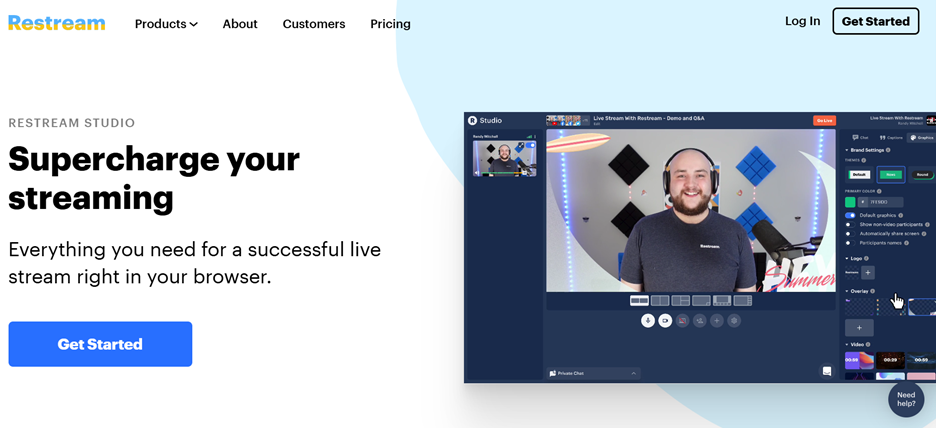
특징
- 다운로드 없는 브라우저 기반 방송: 리방송 스튜디오는 소프트웨어 설치가 필요 없습니다. 사용자는 브라우저에서 바로 라이브 방송을 시작할 수 있어 빠르고 편리하게 방송할 수 있습니다.
- 여러 플랫폼에 동시 멀티 방송: 유튜브, 페이스북, 트위치 등 다양한 플랫폼에 동시에 스트리밍할 수 있습니다. 이 기능을 통해 시청자 도달 범위를 넓히고 참여도를 극대화할 수 있습니다.
- 내장된 오버레이 및 브랜딩 도구: 사용자는 원하는 대로 텍스트, 그래픽, 브랜딩 요소를 추가할 수 있습니다. 이를 통해 전문적이고 시각적으로 매력적인 방송 레이아웃을 유지할 수 있습니다.
- 시청자 소통을 위한 통합 실시간 채팅: 리방송 스튜디오는 여러 플랫폼의 채팅 메시지를 통합합니다. 이를 통해 방송인들은 여러 사이트의 시청자와 한 곳에서 소통할 수 있습니다.
- 협업 방송을 위한 게스트 기능: 추가 소프트웨어 없이 게스트를 실시간 스트리밍에 초대할 수 있습니다. 이 기능은 인터뷰, 패널 토론, 팟캐스트에 적합합니다.
3. 유튜브 실시간 스튜디오
유튜브 실시간 스튜디오는 유튜브 실시간 스트리밍을 위한 가장 간편한 소프트웨어 로, 별도의 설정 없이 라이브 방송을 원하는 사용자를 위해 설계되었습니다. 유튜브에 내장된 방송 도구인 유튜브 실시간 스튜디오는 브라우저에서 직접 방송할 수 있도록 지원하며, 실시간 채팅 관리 및 시청자와의 소통과 같은 필수 기능을 제공합니다. 고급 오버레이나 인코딩 옵션이 필요하지 않은 초보자에게 이상적입니다. 타사 도구에 비해 맞춤 설정이 제한적이지만, 유튜브 실시간 스튜디오는 빠르고 간편한 방송을 위한 신뢰할 수 있는 옵션입니다.

특징
- 유튜브 인터페이스에서 직접 방송: 유튜브 실시간 스튜디오가 유튜브에 내장되어 있어 직접 방송이 가능합니다. 사용자는 실시간 방송을 위해 타사 소프트웨어를 설치할 필요가 없습니다.
- 간편한 설정으로 즉시 라이브 방송 실행: 웹캠이나 화면 공유 옵션을 선택하면 몇 분 안에 방송을 시작할 수 있습니다. 간편한 설정 덕분에 초보자도 쉽게 사용할 수 있습니다.
- 실시간 채팅 및 시청자 참여 도구: 시청자는 실시간 채팅, 슈퍼챗, 기부를 통해 소통할 수 있습니다. 방송인들은 안전하고 상호작용적인 경험을 위해 메시지를 관리할 수도 있습니다.
- 방송 상태 모니터링 및 분석: 실시간 분석을 통해 방송 품질, 시청자 수, 그리고 성과에 대한 통찰력을 제공합니다. 이는 크리에이터가 라이브 방송을 최적화하는 데 도움이 됩니다.
- 웹캠 및 화면 공유 지원: 사용자는 웹캠 피드와 화면 공유를 쉽게 전환할 수 있습니다. 튜토리얼, 게임, 비즈니스 프레젠테이션에 적합합니다.
3부: 유튜브 실시간를 위한 유료 스트리밍 소프트웨어
고급 도구와 전문가급 실시간 방송을 원하는 크리에이터를 위해 유료 유튜브 방송 소프트웨어 는 향상된 인코딩, 멀티 카메라 지원, 그리고 향상된 최적화 기능을 제공합니다. 이러한 도구는 원활한 성능과 안정성을 갖춘 고품질 방송에 이상적입니다. 가장 인기 있는 유료 옵션 세 가지는 다음과 같습니다.
1. 브이믹스
브이믹스는 전문가급 실시간 프로덕션을 위해 설계된 강력한 유튜브 실시간 스트리밍 소프트웨어 입니다. 멀티 카메라 지원, 고해상도 방송, 실시간 비디오 믹싱 기능을 제공합니다. 이 소프트웨어는 이벤트, 웨비나, 방송 스튜디오 등에서 널리 사용됩니다. 맞춤형 그래픽, 고급 오디오 컨트롤, 4K 지원 기능을 갖춘 브이믹스는 고급 라이브 방송 해결책을 찾는 사용자에게 이상적입니다.
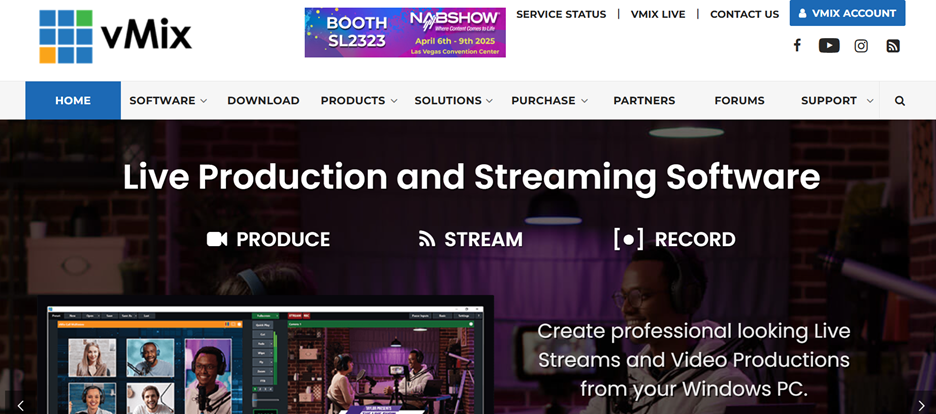
특징
- 고급 비디오 제작 도구: 브이믹스는 멀티 카메라 전환, 오버레이 및 실시간 믹싱을 지원합니다. 전문 방송, 이벤트 및 웨비나에 널리 사용됩니다.
- 4K 및 HD 방송 지원: 4K 해상도를 지원하는 초고화질로 방송하세요. 유튜브 라이브 방송의 최고 화질을 보장합니다.
- 고급 오디오 믹싱 및 효과: 사용자는 오디오 레벨을 조정하고, 효과를 추가하고, 여러 입력을 사용할 수 있습니다. 내장된 소음 감소 및 이퀄라이저는 음질을 향상시킵니다.
- 맞춤형 그래픽 및 애니메이션: 브이믹스에는 타이틀 도구와 애니메이션이 내장되어 있습니다. 사용자는 전문적인 오버레이, 하단 3분할, 전환 효과를 제작할 수 있습니다.
- 원활한 성능을 위한 하드웨어 가속: 이 소프트웨어는 효율적인 방송을 위해 CPU 및 GPU 사용량을 최적화합니다. 이를 통해 라이브 방송 중 지연 시간을 줄이고 안정적인 성능을 유지합니다.
2. 와이어캐스트
와이어캐스트는 기업, 교회, 실시간 이벤트에 전문적인 방송 도구를 제공하는 유튜브 방송용 고급 소프트웨어 입니다. 다중 카메라 입력, 실시간 그래픽, 그리고 다양한 플랫폼으로의 멀티 방송을 지원합니다. 고품질 인코딩 및 제작 기능을 갖춘 와이어캐스트는 스튜디오 수준의 제어가 필요한 대규모 제작에 적합합니다.
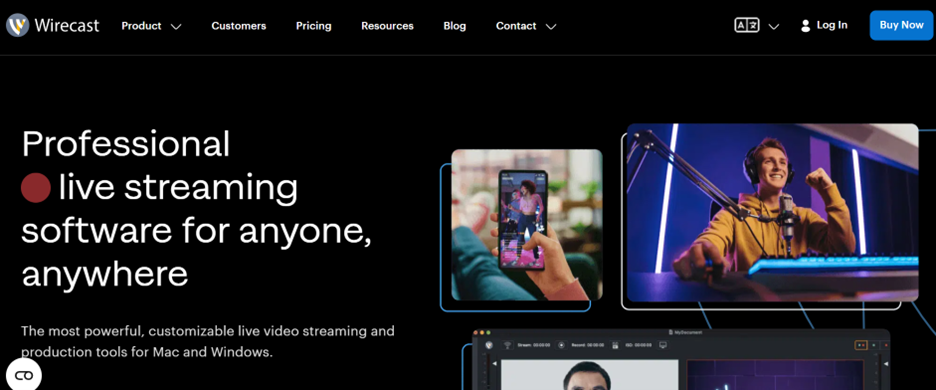
특징
- 전문가급 방송 도구: 와이어캐스트는 고품질 인코딩, 멀티 방송 및 자동화 기능을 제공합니다. 전문 스튜디오, 교회, 기업 행사 등에 적합합니다.
- 다중 카메라 및 미디어 입력 지원: 사용자는 웹캠, IP 카메라, 미디어 파일을 연결할 수 있습니다. 여러 소스 간 원활한 전환을 통해 역동적인 프레젠테이션을 진행할 수 있습니다.
- 내장된 제작 요소: 전환, 하단 화면, 그린 스크린 지원 등이 포함되어 있습니다. 이러한 기능을 통해 세련되고 매력적인 라이브 방송을 제작할 수 있습니다.
- 멀티 방송 및 녹화: 풀 HD로 녹화하는 동시에 여러 플랫폼에 방송할 수 있습니다. 이는 콘텐츠를 주문형 시청용으로 재활용하는 데 유용합니다.
- 원활한 방송을 위한 RTMP 및 NDI 지원: 와이어캐스트는 유튜브 실시간 및 RTMP를 사용하는 다른 플랫폼과 연동됩니다. 또한 고품질 로컬 방송을 위해 NDI를 지원합니다.
3. 엑스스플릿 브로드캐스터
엑스스플릿 브로드캐스터는 전문가 수준의 방송과 고급 사용자 정의 기능을 제공하는 유튜브 방송 소프트웨어 입니다. 게임, 실시간 이벤트, 프레젠테이션용으로 설계되었으며, 매끄러운 성능과 다양한 제작 도구를 제공합니다. 실시간 장면 편집, 고해상도 방송, 그리고 시청자 참여 기능을 통합한 엑스스플릿은 전문 콘텐츠 크리에이터에게 최고의 선택입니다.
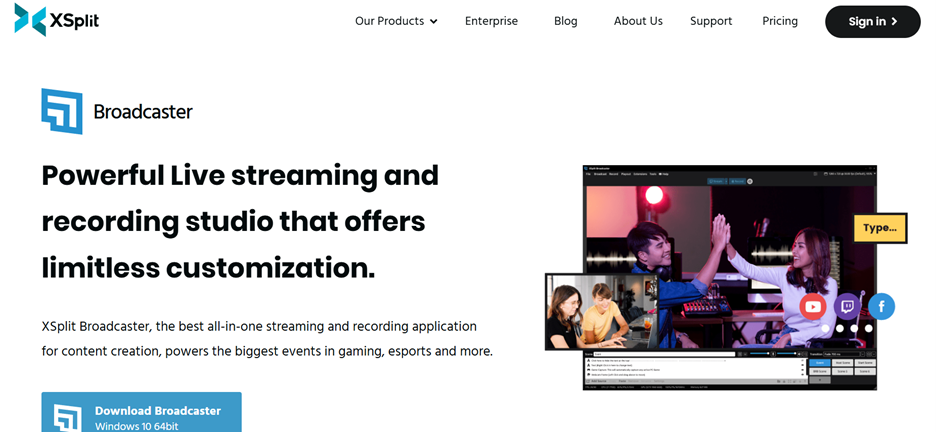
특징
- 프리미엄 도구를 갖춘 구독 기반 소프트웨어: 엑스스플릿은 고품질 방송과 맞춤화 옵션을 제공합니다. 구독 모델을 통해 지속적인 업데이트와 프리미엄 기능을 이용할 수 있습니다.
- 사용자 지정 전환 및 애니메이션 오버레이: 사용자는 고유한 애니메이션, 전환 효과 및 브랜딩 요소를 추가할 수 있습니다. 이를 통해 방송의 전반적인 미적 감각과 전문성을 향상시킬 수 있습니다.
- 게임 및 실시간 이벤트에 최적화: 게임, 토크쇼, 전문 프레젠테이션에 최적화되었습니다. 이 소프트웨어는 지연 없는 고해상도 방송을 제공합니다.
- 실시간 장면 편집 및 제작 제어: 사용자는 장면을 편집하고, 소스를 조정하고, 효과를 실시간으로 적용할 수 있습니다. 이를 통해 중단 없이 방송을 원활하게 제어할 수 있습니다.
- 통합 채팅 및 시청자 상호작용 도구: 엑스스플릿은 시청자 참여를 위한 내장된 채팅 관리 기능을 제공합니다. 방송인들은 추가 소프트웨어 없이도 시청자를 모니터링하고 응답할 수 있습니다.
4부: OBS 스튜디오를 사용하여 유튜브에서 스트리밍하는 방법
OBS 스튜디오는 가장 널리 사용되는 유튜브 방송 소프트웨어 중 하나로, 고품질 실시간 방송을 위한 강력한 도구를 제공합니다. 사용자는 장면을 맞춤 설정하고, 여러 소스를 관리하고, 원활한 방송 환경을 위해 스트리밍 설정을 최적화할 수 있습니다. OBS 스튜디오를 사용하여 유튜브 스트리밍을 시작하는 단계별 가이드를 따라보세요.
1단계 OBS 스튜디오 다운로드 및 설치
OBS 스튜디오 공식 웹사이트를 방문하여 운영 체제에 맞는 소프트웨어를 다운로드하세요. 설치 프로그램을 실행하고 화면의 지시에 따라 설치를 완료하세요. 설치가 완료되면 OBS 스튜디오를 실행하여 시스템 설정을 감지하도록 하세요.
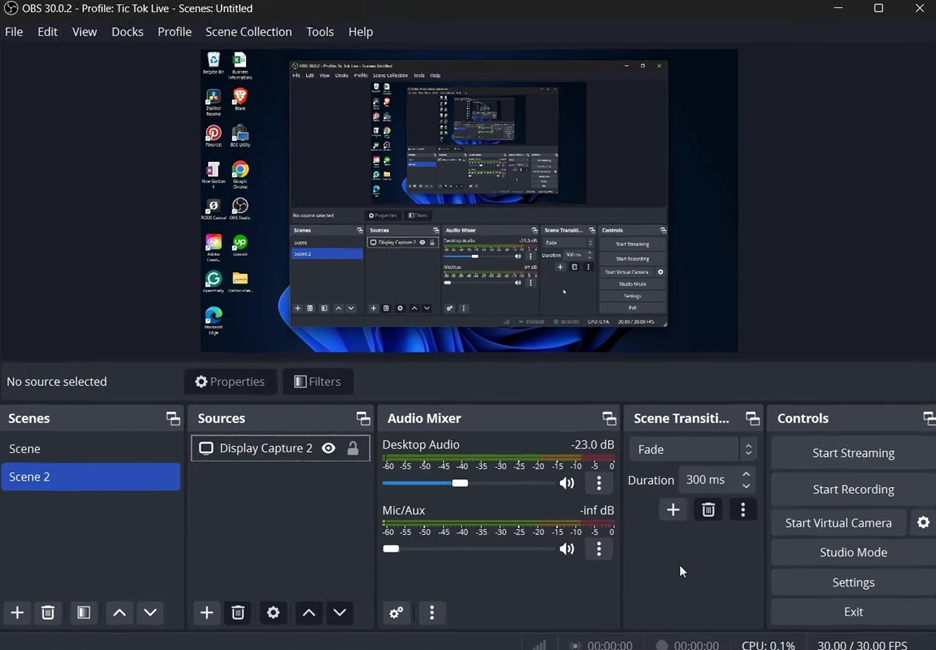
2단계 비디오 및 오디오 설정 구성
설정 > 비디오로 이동하여 원하는 방송 해상도와 프레임 속도를 설정하세요. 설정 > 오디오로 이동하여 마이크와 데스크톱 오디오를 설정하세요. 실시간 방송의 선명한 음질을 위해 입력/출력 레벨을 조정하세요.
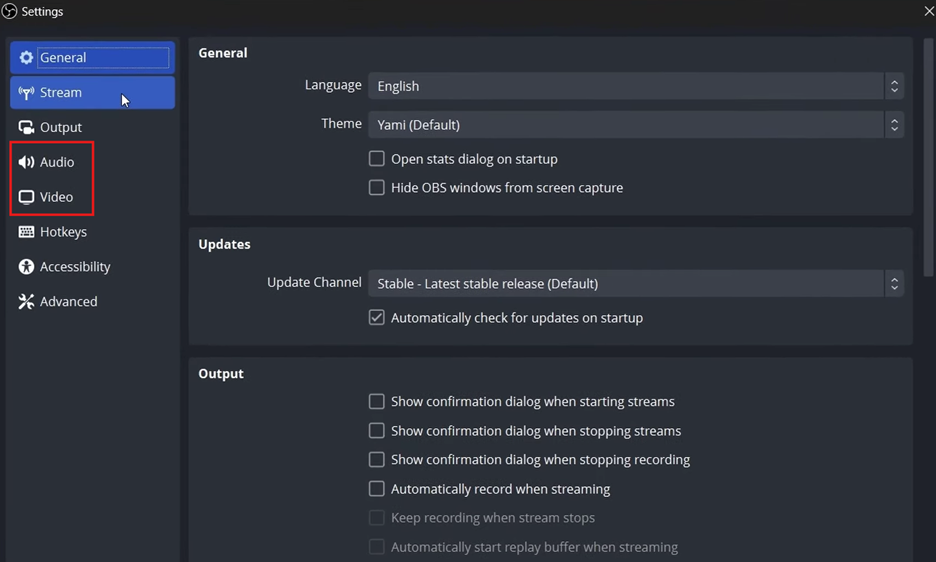
3단계 유튜브 방송 키 가져오기 및 OBS 연결
유튜브 스튜디오를 열고 방송 설정 섹션으로 이동하세요. 방송 키를 복사한 다음 OBS로 돌아와 설정 > 방송으로 이동합니다. 서비스로 유튜브를 선택하고 방송 키를 붙여넣은 후 '적용'을 클릭하여 OBS를 유튜브 계정에 연결합니다.
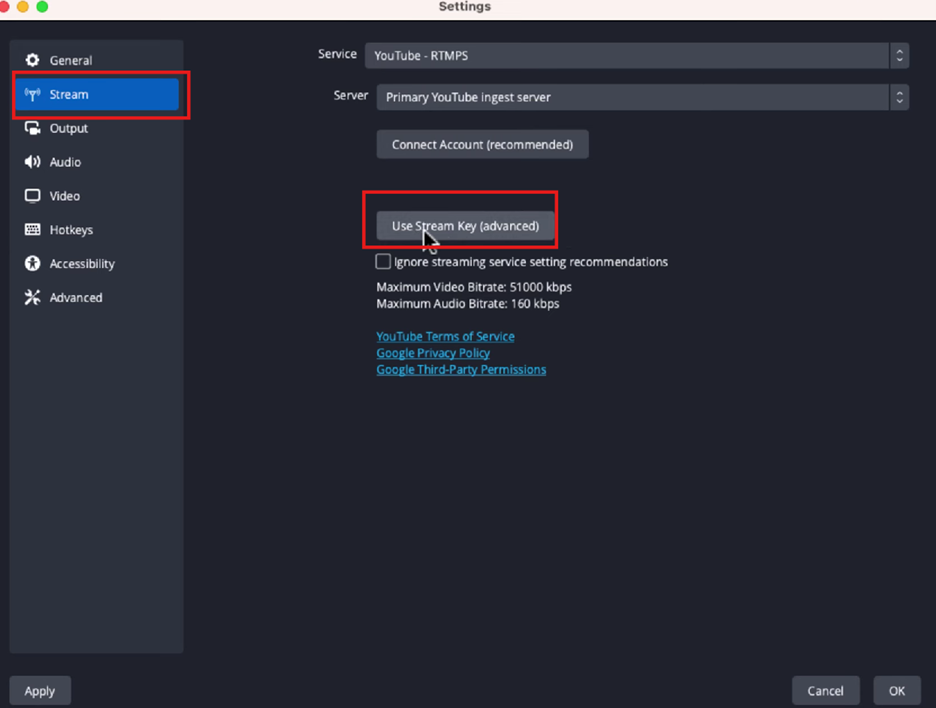
4단계 소스 추가(카메라, 마이크, 오버레이 등)
소스 패널 아래의 + 버튼을 클릭하여 웹캠, 마이크 및 기타 시각적 요소를 추가하세요. 더욱 몰입도 높은 방송을 위해 오버레이, 텍스트, 화면 캡처를 추가할 수도 있습니다. 원하는 레이아웃에 맞춰 장면에 소스를 배치하세요.
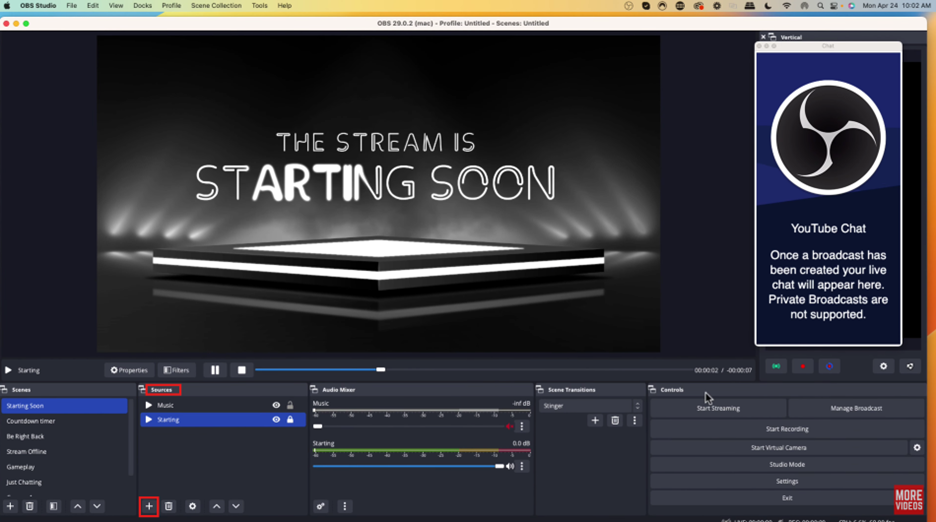
5단계 유튜브에서 라이브 방송 시작하기
모든 설정이 완료되면, OBS 스튜디오에서 '방송 시작'을 클릭하세요. 유튜브 실시간 스튜디오로 돌아가 실시간으로 방송을 모니터링하고 시청자와 소통하세요. 완료되면 OBS에서 '방송 중지'를 클릭하여 방송을 종료하세요.
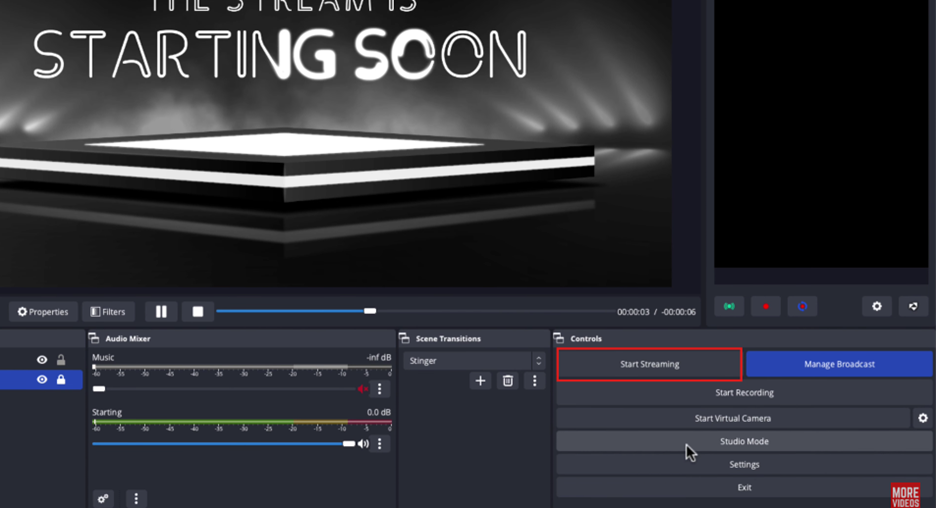
5부: 원더쉐어 데모크리에이터 - OBS 최고의 대안
OBS 스튜디오가 복잡하다고 느끼는 분들을 위해, 원더쉐어 데모크리에이터 는 유튜브 스트리밍 소프트웨어 에 대한 초보자가 사용하기 쉬운 접근 방식을 제공합니다. 화면 녹화와 실시간 방송을 하나의 플랫폼에 통합하여 교육자, 게이머, 전문가에게 이상적인 해결책입니다. 사용하기 쉬운 도구, 부드러운 전환 효과, 내장 효과를 갖춘 데모크리에이터는 사용자가 고품질 실시간 스트리밍을 손쉽게 제작할 수 있도록 지원합니다. OBS의 훌륭한 대안으로 돋보이는 이유를 소개합니다.
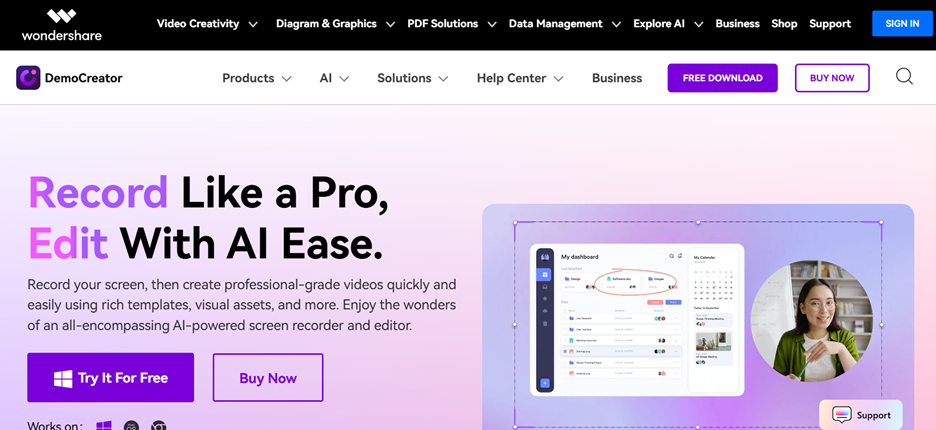
원더쉐어 데모크리에이터가 뛰어난 대안인 이유
- 초보자를 위한 사용하기 쉬운 인터페이스: 데모크리에이터의 직관적인 레이아웃은 처음 방송인들도 소프트웨어를 쉽게 사용할 수 있도록 합니다. 최소한의 설정만으로 라이브 방송을 간편하고 편리하게 즐길 수 있습니다.
- 내장된 화면 녹화 및 방송 기능 : 이 소프트웨어는 화면 녹화와 실시간 스트리밍을 모두 통합하여 사용자가 여러 도구가 필요 없이 튜토리얼, 게임 콘텐츠, 프레젠테이션을 만들 수 있도록 해줍니다.
- 부드러운 장면 전환과 오버레이: 사용자는 전문적인 전환, 애니메이션 오버레이, 실시간 효과를 추가하여 방송을 보다 매력적이고 시각적으로 멋지게 만들 수 있습니다.
- 맞춤형 비디오 및 오디오 소스: 데모크리에이터를 사용하면 사용자가 비디오 해상도를 조정하고, 여러 오디오 소스를 선택하고, 마이크 및 시스템 오디오 설정을 미세하게 조정하여 고품질 스트리밍을 만들 수 있습니다.
- 간편한 스트리밍을 위한 유튜브 직접 연동: 간간단한 설정 과정을 통해 사용자는 방송 키를 입력하여 유튜브 실시간에 빠르게 접속할 수 있습니다. 복잡한 설정 없이도 원활하게 스트리밍할 수 있습니다.
원더쉐어 데모크리에이터로 유튜브에서 스트리밍하는 방법
1단계 원더쉐어 데모크리에이터를 열고 방송을 설정하세요
원더쉐어 데모크리에이터를 컴퓨터에 다운로드하고 설치하세요. 설치가 완료되면 앱을 실행하여 직관적인 인터페이스를 이용하세요. 홈 화면에서 비디오 녹화기 를 클릭하여 녹화 및 방송 섹션으로 이동하세요. 라이브 방송에는 실시간 콘텐츠 프레젠테이션이 필요하므로 "비디오 프레젠테이션 모드" 를 선택하세요. 이 모드에서는 화면 공유, 웹캠 입력, 미디어 오버레이를 통합하여 상호작용하는 방송을 구현할 수 있습니다.
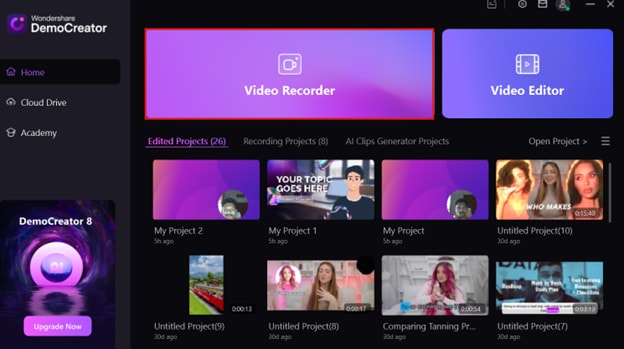
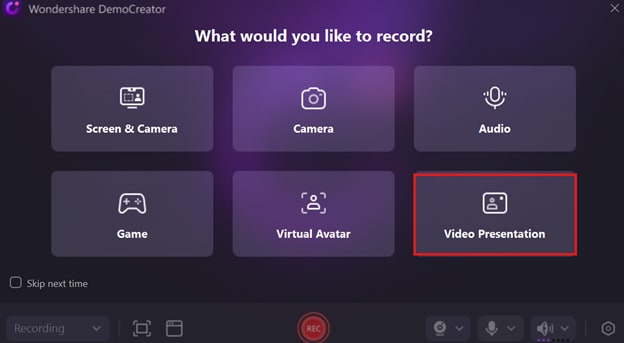
2단계 비디오 및 오디오 소스 선택
비디오 프레젠테이션을 선택하면 다양한 설정 옵션이 표시됩니다. 캡처할 창이나 화면을 선택하고 실시간 콘텐츠와 일치하는지 확인하세요. 다음으로, CAM 효과 기능을 사용하여 웹캠 설정을 구성하세요. 밝기, 대비, 프레이밍을 조정하여 전문적인 느낌을 더할 수 있습니다. 필요한 경우 배경을 적용하여 방해 요소를 제거하고 시각적 프레젠테이션을 향상시키세요. 마이크를 설정하고 오디오 입력 레벨을 조정하여 청중과 명확하게 소통하세요.
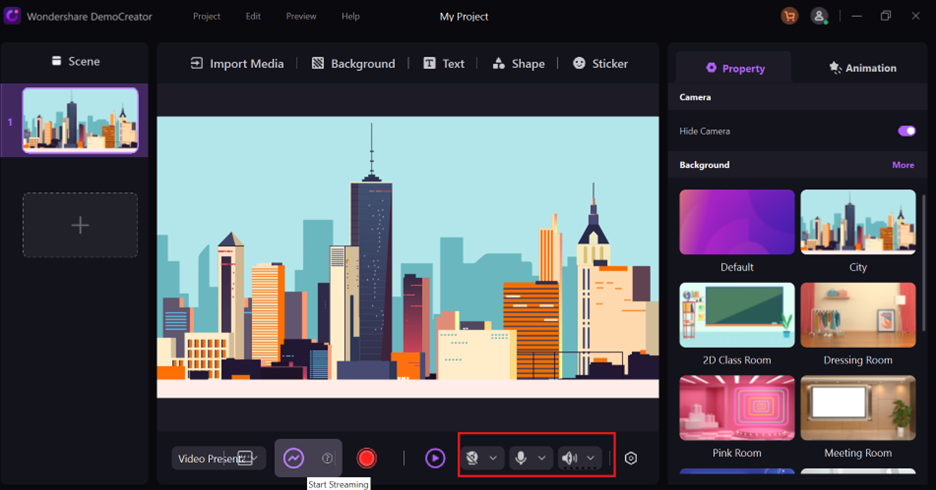
3단계 유튜브에 연결하고 실시간 스트리밍 시작
설정이 완료되면 '스트리밍 시작' 버튼을 눌러 실시간 스트리밍을 시작하세요. 유튜브 라이브에서 카메라가 켜져 있는지 확인하고 웹캠 소스로 "데모크리에이터 가상 카메라" 를 선택하세요. 이렇게 하면 유튜브에서 데모크리에이터 프레젠테이션을 원활하게 녹화할 수 있습니다. 비디오 및 오디오 소스를 구성한 후 실시간 스트리밍을 시작하고 시청자와 실시간으로 소통하세요. 댓글이나 반응과 같은 상호작용하는 요소를 활용하여 더욱 몰입감 넘치는 방송 경험을 만들어 보세요.
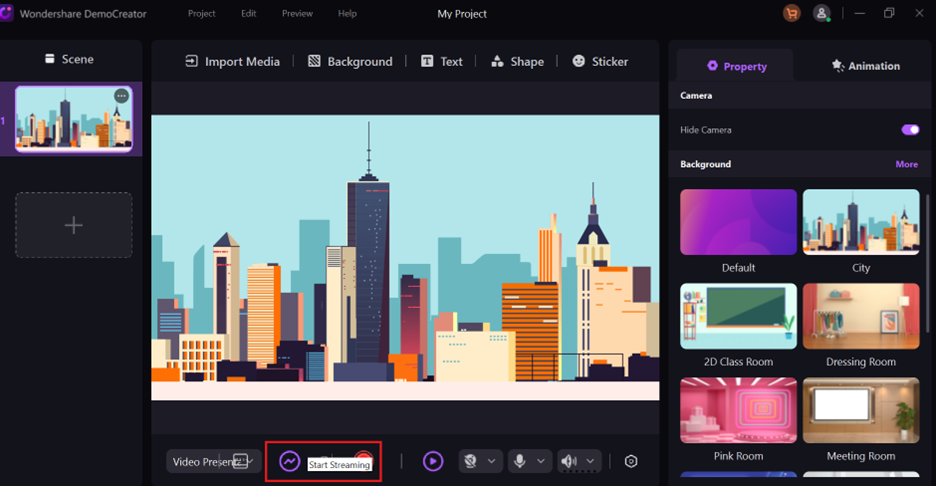
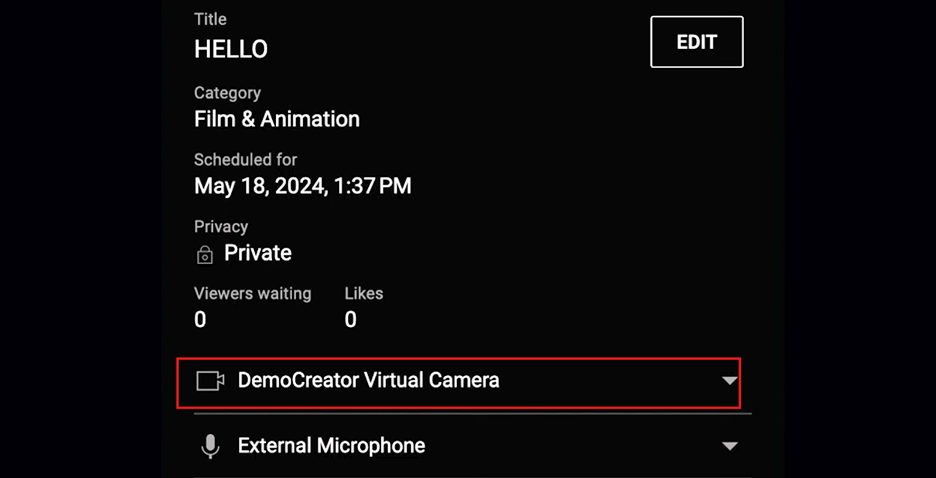
결론
유튜브 스트리밍 소프트웨어 환경을 탐색하는 것은 어려울 수 있지만, 적절한 지식만 갖추면 필요에 맞는 완벽한 도구를 선택할 수 있습니다. 강력하고 사용자 정의가 자유로운 OBS 스튜디오, 브라우더 기반의 편리한 리스트림 스튜디오, 직관적인 유튜브 라이브 스튜디오 등 다양한 무료 옵션이 있습니다. 고급 기능을 원하는 전문가에게는 브이믹스, 와이어캐스트, 엑스스플릿 브로드캐스터가 탁월한 제어 기능과 품질을 제공합니다. 그중에서도 원더쉐어 데모크리에이터는 특히 초보자와 간소화된 환경을 원하는 사용자에게 매력적인 대안으로 손꼽힙니다. 사용하기 쉬운 인터페이스, 통합 녹화 및 스트리밍 기능, 간편한 유튜브 연동 기능은 어려운 학습 과정 없이 고품질 실시간 스트리밍을 제작할 수 있는 탁월한 선택입니다. 궁극적으로 최고의 스트리밍 소프트웨어는 개인의 요구 사항, 기술 전문성, 예산에 따라 달라집니다. 방송 목표를 고려하여 매력적이고 전문적인 실시간 스트리밍을 제작할 수 있는 도구를 선택하세요.
자주 묻는 질문
-
1. 유튜브용 최고의 무료 스트리밍 소프트웨어는 무엇인가요?
OBS 스튜디오는 가장 인기 있는 무료 옵션으로, 강력한 사용자 정의 기능, 다중 소스 지원, 고품질 인코딩 기능을 제공합니다. 게이머, 교육자, 콘텐츠 제작자들이 전문 실시간 스트리밍을 위해 널리 사용하고 있습니다. -
2. 유튜브 실시간 스트리밍을 위해 인코더가 필요한가요?
외부 카메라나 소프트웨어 기반 오버레이를 사용하는 경우 OBS 스튜디오나 와이어캐스트와 같은 인코더가 필요합니다. 하지만 웹캠에서 직접 방송하는 경우, 유튜브 내장 라이브 방송 기능은 인코더 없이도 작동합니다. -
3. 소프트웨어 없이 유튜브에서 실시간 스트리밍이 가능한가요?
네, 유튜브 라이브 스튜디오를 이용하면 웹캠을 사용하여 브라우저에서 직접 방송할 수 있습니다. 편리하지만 장면 전환, 오버레이, 멀티 카메라 지원과 같은 고급 기능은 부족합니다. -
4. 유튜브 스트리밍에서 지연이 발생하는 경우 어떻게 해결하나요?
지연 시간을 줄이려면 스트리밍 해상도를 낮추고, 비트 전송률 설정을 최적화하고, 안정적인 인터넷 연결을 확보하세요. 와이파이 대신 유선 연결을 사용하고 하드웨어 인코딩을 활성화하는 것도 성능을 향상시킬 수 있습니다. -
5. 유튜브에서 가장 좋은 유료 스트리밍 소프트웨어는 무엇인가요?
브이믹스, 와이어캐스트, 엑스스플릿 브로드캐스터는 전문 실시간 방송을 위한 최고의 선택입니다. 멀티 카메라 전환, 고품질 인코딩, 실시간 효과로 매끄럽고 몰입도 높은 방송을 보장합니다.






